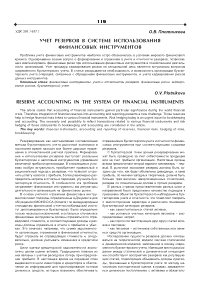
Практика. Использование инструмента «Reflect»
Выполните приведенную ниже последовательность действий, чтобы с помощью инструмента Reflect (Зеркальное отображение) создать фигуру с идеальной симметрией.
1.Откройте файл изображения.
2. Воспользовавшись командой Select All (Выделить Все), выделите содержимое этого документа.
Затем с помощью инструмента Zoom (Масштаб) увеличьте масштаб верхней опорной точки контура.
3. Активизируйте инструмент Reflect (Зеркальное отображение).
4. Удерживая нажатой клавишу ( для Mac), щелкните мышью на верхней опорной точке контура.
Таким образом вы укажете программе точку преобразований для выделенного контура и, вместе с тем, откроете диалоговое окно Reflect.
5. В группе параметров Axis (Ось) установите переключатель Vertical (Вертикальная), после чего щел- кните мышью на кнопке Copy (Создать копию).
6. Выберите команду Select Deselect (ВыделениеðСнять) и активизируйте инструмент Direct Selection (Частичное выделение).
7. Перетащите указатель мыши так, чтобы в созданную таким образом рамку выделения попали верхние опорные точки двух контуров.
8. В главном меню программы выберите команду Object Path Average.
В появившемся диалоговом окне Average установите переключатель Both (Выровнять по горизонтали и вертикали), после чего щелкните мышью на кнопке OK. 9. В главном меню программы выберите команду.
В появившемся диалоговом окне Join установите переключатель Smooth (Сглаженная опорная точка).
Щелкните мышью на кнопке OK. 10. Аналогичным образом в нижней части фигуры выделите две опорные точки.
Откройте диалоговое окно Average, установите переключатель Both и щелкните мышью на кнопке OK.
